软件限制策略与u盘病毒防范
限制使用U盘的三种方案
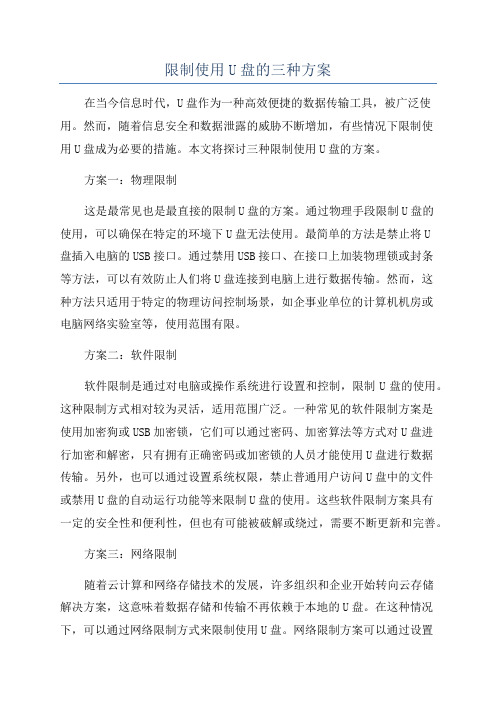
限制使用U盘的三种方案在当今信息时代,U盘作为一种高效便捷的数据传输工具,被广泛使用。
然而,随着信息安全和数据泄露的威胁不断增加,有些情况下限制使用U盘成为必要的措施。
本文将探讨三种限制使用U盘的方案。
方案一:物理限制这是最常见也是最直接的限制U盘的方案。
通过物理手段限制U盘的使用,可以确保在特定的环境下U盘无法使用。
最简单的方法是禁止将U盘插入电脑的USB接口。
通过禁用USB接口、在接口上加装物理锁或封条等方法,可以有效防止人们将U盘连接到电脑上进行数据传输。
然而,这种方法只适用于特定的物理访问控制场景,如企事业单位的计算机机房或电脑网络实验室等,使用范围有限。
方案二:软件限制软件限制是通过对电脑或操作系统进行设置和控制,限制U盘的使用。
这种限制方式相对较为灵活,适用范围广泛。
一种常见的软件限制方案是使用加密狗或USB加密锁,它们可以通过密码、加密算法等方式对U盘进行加密和解密,只有拥有正确密码或加密锁的人员才能使用U盘进行数据传输。
另外,也可以通过设置系统权限,禁止普通用户访问U盘中的文件或禁用U盘的自动运行功能等来限制U盘的使用。
这些软件限制方案具有一定的安全性和便利性,但也有可能被破解或绕过,需要不断更新和完善。
方案三:网络限制随着云计算和网络存储技术的发展,许多组织和企业开始转向云存储解决方案,这意味着数据存储和传输不再依赖于本地的U盘。
在这种情况下,可以通过网络限制方式来限制使用U盘。
网络限制方案可以通过设置防火墙、代理服务器等技术手段,监控和过滤U盘的使用。
例如,可以通过设置防火墙规则,禁止U盘的访问和传输,或者将U盘的插入事件报警给相关人员。
此外,还可以使用数据丢失预防技术,如数据遗失防护软件,来监控和防止U盘中的敏感数据泄露。
总结起来,限制使用U盘的三种方案包括物理限制、软件限制和网络限制。
这三种方案各有优缺点,也可以根据具体需求和安全要求进行组合使用。
无论采用哪种方案,都需要确保其安全性、可行性和适用性,同时要注重信息安全和用户便利性的平衡,以达到最佳的限制效果。
如何防止计算机病通过外部设备传播

如何防止计算机病通过外部设备传播计算机病毒是计算机用户经常遇到的问题之一。
不仅使计算机出现错误、文件丢失或系统崩溃等问题,还会通过外部设备传播,对其他设备造成影响。
如何防止计算机病毒通过外部设备传播,已经成为计算机用户必须了解和掌握的知识。
一、危害1)泄露重要信息:病毒可以窃取用户输入的机密信息,如银行卡号、密码等重要信息。
2)系统崩溃:病毒会消耗计算机资源,导致系统崩溃。
3)传播:除了破坏计算机自身,病毒还可以通过外部设备感染其他设备,造成不良影响。
二、传播途径1)U盘:违规使用U盘往往是导致病毒感染的主要原因之一。
因此,使用U盘必须严格控制,不能接收来历不明的U盘,也不能将自己的U盘在其他计算机上使用。
2)光盘:在使用光盘时,必须谨慎选择安装程序,以避免潜在的风险。
3)移动设备:随着移动设备的普及,我们必须认真对待移动设备的安全问题,只要连接到安全网站,不下载不明软件即可。
三、保护电脑1)防病毒软件:所有计算机必须安装可靠的防病毒软件,对所有存储设备和U盘进行扫描,确保电脑不受感染。
2)自动更新:不要将更新通知关闭,以便及时获取病毒库更新。
3)强密码:选择强密码可以预防病毒窃取重要信息的风险。
4)定期备份:定期备份数据,已备份的数据可保护用户的工作或娱乐内容不受病毒破坏的威胁。
四、避免使用未知设备1)使用品牌产品:目前市场上存在大量廉价和低质量U盘、移动硬盘等设备。
建议使用知名品牌产品,减少被感染的风险。
2)家庭网络控制:如果您是网络管理员,建议使用家庭网络控制,以防止未经授权的设备连接到网络上,流量监控。
3)软件控制:安装可靠的软件,尽可能避免使用未知的软件以避免病毒攻击。
五、其他建议1)定期给电脑进行清理和及时更新病毒库。
2)使用双认证应用程序以保护您的帐户。
3)测试前,必须使用过旧的操作系统版本。
在一个环境中生活,必须会正确的处理好相应的问题。
对于计算机病毒的问题,使用者必须充分了解计算机病毒的危害,并采取相应的措施来保护计算机不被病毒感染。
防范U盘病毒的小技巧
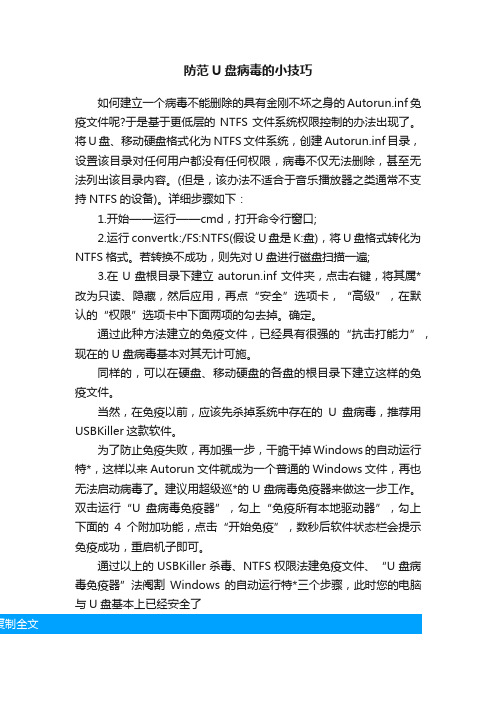
防范U盘病毒的小技巧如何建立一个病毒不能删除的具有金刚不坏之身的Autorun.inf免疫文件呢?于是基于更低层的NTFS文件系统权限控制的办法出现了。
将U盘、移动硬盘格式化为NTFS文件系统,创建Autorun.inf目录,设置该目录对任何用户都没有任何权限,病毒不仅无法删除,甚至无法列出该目录内容。
(但是,该办法不适合于音乐播放器之类通常不支持NTFS的设备)。
详细步骤如下:1.开始——运行——cmd,打开命令行窗口;2.运行convertk:/FS:NTFS(假设U盘是K:盘),将U盘格式转化为NTFS格式。
若转换不成功,则先对U盘进行磁盘扫描一遍;3.在U盘根目录下建立autorun.inf文件夹,点击右键,将其属*改为只读、隐藏,然后应用,再点“安全”选项卡,“高级”,在默认的“权限”选项卡中下面两项的勾去掉。
确定。
通过此种方法建立的免疫文件,已经具有很强的“抗击打能力”,现在的U盘病毒基本对其无计可施。
同样的,可以在硬盘、移动硬盘的各盘的根目录下建立这样的免疫文件。
当然,在免疫以前,应该先杀掉系统中存在的U盘病毒,推荐用USBKiller这款软件。
为了防止免疫失败,再加强一步,干脆干掉Windows的自动运行特*,这样以来Autorun文件就成为一个普通的Windows文件,再也无法启动病毒了。
建议用超级巡*的U盘病毒免疫器来做这一步工作。
双击运行“U盘病毒免疫器”,勾上“免疫所有本地驱动器”,勾上下面的4个附加功能,点击“开始免疫”,数秒后软件状态栏会提示免疫成功,重启机子即可。
通过以上的USBKiller杀毒、NTFS权限法建免疫文件、“U盘病毒免疫器”法阉割Windows的自动运行特*三个步骤,此时您的电脑与U盘基本上已经安全了。
U盘病毒终极防御与对策及误区更正

4. 用沙盘限制 (DW的非信任、SBie的强制运行等等)
5. 自定义有害文件:autorun.inf (一些杀软可以做到,例如咖啡8.5i)
说,没有任何作用。真要说起到什么作用,那只是禁止autorun.inf文件被“打开”而已。(参考
下面的“注”)
针对autorun.inf而设软件限制策略,实际上是徒劳之举。(这点偶也是最近才发现)
要真正有效防范U盘病毒,还得从禁止U盘里的程序运行来着手
可以写规则如下:盘根目录下的程序的运行。当然还可以把 ? 改为实际的U盘盘符,或者将*.* 改
成 * ,即 盘符:\* ,这样可以完全禁止程序从U盘里启动。
注:
1. 软件限制策略只对“指派的文件类型”列表中的格式起效。
2. 软件限制策略的“不允许的”设置,实际上是在禁止“该文件不被调用或打开”,相似于AD中的阻止
中关闭自动播放来预防U盘毒是完全没有用的(上面这个Autorun.inf已经烂大街了)”
自动播放(Autoplay)和自动运行(autorun)并不是一回事。
实际可行的方法:
1. 禁止explorer.exe读取autorun.inf (HIPS之FD)
2. 禁止explorer.exe写入MountPoints2的shell下面的open、explorer、autorun、command等项
HKEY_CURRENT_USER\Software\Microsoft\Windows\CurrentVersion\Explorer\MountPoints2\*\shell\explorer
HKEY_CURRENT_USER\Software\Microsoft\Windows\CurrentVersion\Explorer\MountPoints2\*\shell\*\Command
怎样预防U盘遭受病毒感染

怎样预防U盘遭受病毒感染怎样预防U盘遭受病毒感染U盘的防病毒感染能力是很差的,这也导致U盘很容易感染病毒。
那么怎样预防U盘遭受病毒感染呢?下面就让jy135来告诉大家吧,欢迎阅读。
方法一:建立Autorun.inf免疫文件。
在U盘根目录下新建一个名为Autorun.inf的空文件夹,这样一来,在同一目录下病毒就无法创建Autorun.inf文件来感染U盘了。
说明:若U盘已经感染病毒,那么建立Autorun.inf免疫文件的方法就失效了,因为染毒的U盘已经存在Autorun.inf文件,所以"先下手为强"很重要。
方法二:禁用组策略中的.自动播放以Win7系统为例,其步骤是:点击"开始"→"运行",输入gpedit.msc后回车,弹出组策略窗口,在其中依次选择"计算机配置"→"管理模板"→"系统",打开"关闭自动播放"属性,点击已启用,在下拉菜单中选择“所有驱动器”,单击确定退出。
方法三:利用“控制面板”禁止自动播放功能。
打开控制面板,依次进入“控制面板”-“所有控制面板项”-“自动播放”,取消勾选“为所有媒体和设备使用自动播放(U)”,最后点击“保存”按钮。
方法四:禁止注册表中MountPoints2的写入。
依次点击"开始"→"运行",输入regedit后回车,打开注册表编辑器,依次展开“HKEY_CURRENT_USER\ Software\ Microsoft\ Windows\ CurrentVersion\Explorer\MountPoints2,右键点击MountPoints2键,选择权限,将Administrators组和SYSTEM组的完全控制项都设为拒绝。
说明:禁止MountPoints2的写入是为了阻止Windows读取Autorun.inf后添加新的右键菜单项,从而阻止病毒菜单项的出现,使之无法激活病毒。
防御U盘病毒的方法
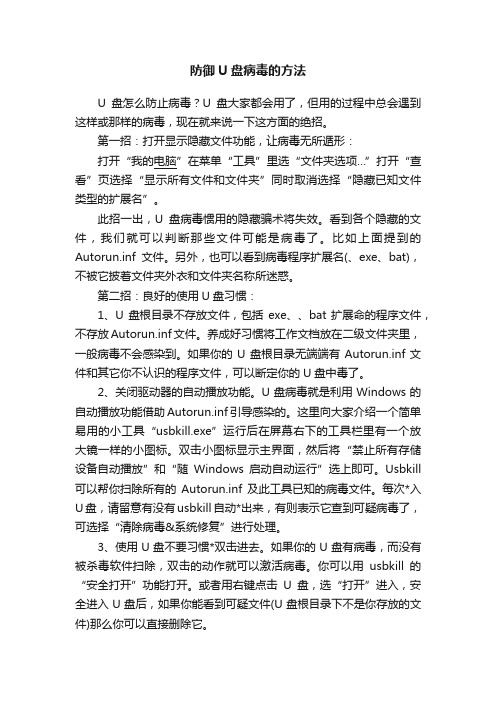
防御U盘病毒的方法U盘怎么防止病毒?U盘大家都会用了,但用的过程中总会遇到这样或那样的病毒,现在就来说一下这方面的绝招。
第一招:打开显示隐藏文件功能,让病毒无所遁形:打开“我的电脑”在菜单“工具”里选“文件夹选项…”打开“查看”页选择“显示所有文件和文件夹”同时取消选择“隐藏已知文件类型的扩展名”。
此招一出,U盘病毒惯用的隐藏骗术将失效。
看到各个隐藏的文件,我们就可以判断那些文件可能是病毒了。
比如上面提到的Autorun.inf文件。
另外,也可以看到病毒程序扩展名(、exe、bat),不被它披着文件夹外衣和文件夹名称所迷惑。
第二招:良好的使用U盘习惯:1、U盘根目录不存放文件,包括exe、、bat扩展命的程序文件,不存放Autorun.inf文件。
养成好习惯将工作文档放在二级文件夹里,一般病毒不会感染到。
如果你的U盘根目录无端端有Autorun.inf文件和其它你不认识的程序文件,可以断定你的U盘中毒了。
2、关闭驱动器的自动播放功能。
U盘病毒就是利用Windows的自动播放功能借助Autorun.inf引导感染的。
这里向大家介绍一个简单易用的小工具“usbkill.exe”运行后在屏幕右下的工具栏里有一个放大镜一样的小图标。
双击小图标显示主界面,然后将“禁止所有存储设备自动播放”和“随Windows启动自动运行”选上即可。
Usbkill 可以帮你扫除所有的Autorun.inf及此工具已知的病毒文件。
每次*入U盘,请留意有没有usbkill自动*出来,有则表示它查到可疑病毒了,可选择“清除病毒&系统修复”进行处理。
3、使用U盘不要习惯*双击进去。
如果你的U盘有病毒,而没有被杀毒软件扫除,双击的动作就可以激活病毒。
你可以用usbkill的“安全打开”功能打开。
或者用右键点击U盘,选“打开”进入,安全进入U盘后,如果你能看到可疑文件(U盘根目录下不是你存放的文件)那么你可以直接删除它。
最后提醒,U盘病毒还是通过电脑传到U盘里的。
软件限制策略与u盘病毒防范
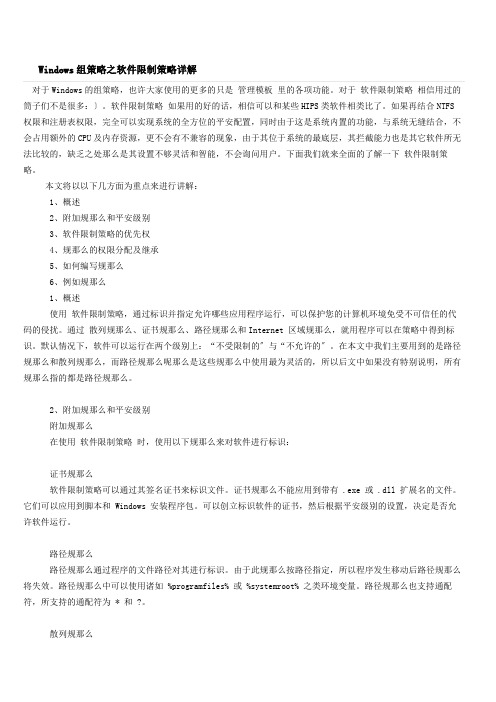
文件名规那么 > 目录规那么
对于同样是目录规那么的,那么目录数匹配越多就越优先。
如果同时存在两个相似的规那么,那么最具限制性的规那么优先权最高。例如,如果C:\Windows\ 上有一个路径规那么,其平安级别为“不允许的〞,而 %windir% 上也有一个路径规那么,其平安级别为“不受限制的〞,那么会采用最具限制性的规那么,即“不允许的〞。
2、“不受限的〞级别不等于完全不受限制,只是不受软件限制策略的附加限制。事实上,“不受限的〞程序在启动时,系统将赋予该程序的父进程的权限,该程序所获得的访问令牌决定于其父进程,所以任何程序的权限将不会超过它的父进程。
default.jpg(53.54 KB)
2021-8-6 22:49
但实际上,还有三个级别在默认情况是隐藏掉的,我们可以通过手动修改注册表来开启其它的三个级别,翻开注册表编辑器,展开至:
路径规那么
路径规那么通过程序的文件路径对其进行标识。由于此规那么按路径指定,所以程序发生移动后路径规那么将失效。路径规那么中可以使用诸如%programfiles% 或 %systemroot% 之类环境变量。路径规那么也支持通配符,所支持的通配符为* 和 ?。
散列规那么
散列是唯一标识程序或文件的一系列定长字节。散列按散列算法算出来。软件限制策略可以用SHA-1〔平安散列算法〕和 MD5 散列算法根据文件的散列对其进行标识。重命名的文件或移动到其他文件夹的文件将产生同样的散列。
本文将以以下几方面为重点来进行讲解:
1、概述
2、附加规那么和平安级别
3、软件限制策略的优先权
4、规那么的权限分配及继承
5、如何编写规那么
6、例如规那么
1、概述
软件限制策略与u盘病毒防范

VS
解决方案
企业首先需要对软件进行分类,确定哪些 软件是必要的,哪些是不必要的。然后, 他们可以通过建立一个标准化的审批流程 ,让员工可以轻松地请求使用特定软件。 此外,定期审查和更新软件限制策略也是 必要的,以确保其仍然符合企业的需求和 员工的期望。
案例二:一起U盘病毒事件的详细分析
要点一
事件描述
《软件限制策略与u盘病毒防范》
xx年xx月xx日
目录
• 软件限制策略 • U盘病毒防范 • 软件限制策略与U盘病毒防范的关系 • 实际案例分析 • 总结与展望
01
软件限制策略
什么是软件限制策略?
• 软件限制策略是一种安全措施,旨在限制用户在计算机上安装和运行未经授权的软件,从而防止潜在的安 全风险和恶意软件的传播。
U盘病毒特点
U盘病毒具有隐藏性、传染性和可触发性的特点,常常通过捆 绑其他合法文件或潜伏在系统中,不易被用户发现。
U盘病毒的传播途径
01
插入感染
当U盘插入计算机时,如果U盘已经感染了病毒,病毒将会通过U盘传
播到计算机中。
02 03
网络传播
网络中的共享文件和传输功能也可能成为U盘病毒的传播途径。当用 户访问共享文件或使用网络传输功能时,如果已经感染了U盘病毒, 病毒可能会通过这些途径传播到计算机中。
如何通过软件限制策略提高U盘病毒防范效果
禁用自动运行
禁止U盘等外部设备的自动运行,以减少恶意软件 通过U盘传播的风险。
开启安全模式
在启动系统时进入安全模式,以便更彻底地清除 可能存在的恶意软件。
限制应用程序权限
对于不需要使用U盘的程序,可以限制其访问U盘 的权限。
定期更新杀毒软件
及时更新杀毒软件可以检测和清除新的U盘病毒。
插上U盘就中毒如何避免U盘病毒U盘病毒怎么防止防止优盘自动打开电脑维修技术网

插上U盘就中毒如何避免U盘病毒U盘病毒怎么防止防止优
盘自动打开电脑维修技术网
禁止U盘或者移动硬盘的自动播放
有些时候,当U盘、光盘、移动硬盘等设备刚插到计算机上,win 就直接自动打开播放的窗口,以便我们更快的打开里面的内容。
可是这些操作有可能会被一些病毒利用;
好了废话不多说如何禁止移动设备的这个自动播放功能使用组策略里可以;具体方法:开始菜单里 "开始">"运行"(如图1所示)
(图1)
输入GPEDIT.MSC命令(如图2所示)>单击“确定”
(图2)
弹出组策略编辑器(如图3所示)>在组略加编辑器左侧显示区域,“本地计算机策略”>“计算机配置”>“管理模板”>“系统”(如图4所示),然后在右侧找到,“关闭自动播放”选项(如图3所示),
(图3)
然后双击"关闭自动播放"弹出如图4所示界面,然后设置成图5所设置的一样。
把关闭自动播放选择"已启动"然后确定就可以了。
(图4)。
防止U盘中毒的五大方法

防止U盘中毒的五大方法在日常使用电脑,U盘作为常用的数据存储设备,经常会引起中毒从而丢失文件。
那么,如何避免U盘中毒?下面就让店铺给大家提供防止U盘中毒的五大方法,希望对大家有帮助方法一、通过修改注册表来阻断U盘病毒即使关闭了自动播放功能,但是还是会在双击盘符的时候入侵系统,所以我们可以通过修改注册表来阻止U盘病毒,但是U盘病毒依然会在双击盘符时入侵系统,可以通过修改注册表来阻断U盘病毒。
操作步骤:在运行对话框中输入“regedit”打开注册表编辑器,依次展开定到HKEY_CURRENT_USER\Software\Microsoft\WindowsCurrentVers ion\Explorer\MountPoints2,然后右键MountPoints2选项选择权限,之后可针对该键值的访问权限进行限制,从而隔断了病毒的入侵。
方法二、不要直接双击U盘盘符如果你在打开U盘的时候,不要直接双击U盘盘符,最好的方法是鼠标右击U盘选择“打开”或者通过资源管理器窗口进入,因为双击在实际上会立刻激活病毒,所以建议不要双击就可以避免中毒。
方法三、安装U盘杀毒监控软件和防火墙使用一些杀毒软件或金山卫士U盘专杀等软件进行安装,这样也能达到对U盘的实时监控和查杀能力。
方法四、关闭自动播放功能1、只需要进入控制面板进行设置即可,具体操作方法可参阅:如何关闭Win7系统的自动播放功能;2、或者进入组策略窗口,然后依次展开“本地计算机策略计算机配置管理模板系统”项,然后在右侧窗口中双击“关闭自动播放”进行设置“已禁止”即可。
方法五、创建Autorun.inf文件夹在传播病毒的时候U盘是利用Autorun.inf文件来进行传播的,操作步骤是:我们可以在所有磁盘中创建名为“Autorun.inf”的文件夹,并把自己创建的 Autorun.inf设置为只读、隐藏、系统文件属性。
如果有病毒要入侵的时候,这样病毒就无法自动创建再创建同名的Autorun.inf文件了,设置属性时因为病毒同样会将其文件删除,然后复制自己的Autorun.inf文件进去,所以设置一下文件属性病毒也就无计可施了。
如何防御U盘病毒 U盘防止中病毒技巧

U盘病毒可谓让人谈之色变,因为其难防和危害大,往往U盘往电脑上一插,然后就中毒了,轻则IE被修改,重则系统崩溃甚至是重要文件丢失。
那么U盘病毒到底如何防患呢?很多朋友都会在电脑中安装各种杀毒软件,虽然可以避免大多数病毒侵袭,但也不是所有电脑都安装有最新杀毒软件,也不是可以防住所有病毒,因此在某些安装设置方面再加强设置,会起到让U盘更安全的事半功倍的效果,下面本文将与大家深度探讨如何防御U盘病毒。
一、什么是U盘病毒说起来,U盘病毒并不是一个什么具体种类的病毒,这只是许多类病毒的统称,通过U 盘等移动存储设备传播的病毒,即使还有其他的传播途径,都往往被看作U盘病毒。
U盘病毒主要通过autorun(自动运行)来传播在WinXP以前的其他windows系统(如WinXP,2000等)上,需要让光盘、U盘插入到机器自动运行,就要靠autorun.inf。
这个文件作为一个隐藏的系统文件,在驱动器的根目录下,保存着一些简单的命令,告诉系统这个新插入的光盘或硬件应该自动启动什么程序,也可以告诉系统让系统将它的盘符图标改成某个路径下的icon。
所以,这本身是一个常规且合理的文件和技术。
但是,病毒作者可以利用“自动”这一点,让移动设备在用户系统完全不知情的情况下,“自动”执行恶意内容。
最严重的情况是当U盘有病毒时,双击盘符,右键单击打开,用资源管理器打开U盘都可以导致病毒文件运行。
除了这种传播方式,还有两种方式勉强算得上是U盘病毒:一是通过模仿文件夹或文件诱骗用户点击的病毒,这类病毒往往会将U盘中的文件(夹)隐藏或删除,并将自己改为与该文件(夹)相同的文件名,并将图标改为文件夹或损坏的文件的缩略图(如下图)。
U盘中隐藏的病毒文件二是通过特殊漏洞传播的病毒,如微软lnk漏洞,只要查看病毒文件,有漏洞的系统就会触发病毒运行。
以上就是用户一般所能遇到的U盘病毒的所有类型,下面我们就来说说如何防范U盘病毒。
相关链接:u盘打不开怎么办?二、防范U盘病毒1、防范U盘病毒的最好的办法,也是实用性最小的办法就是不将U盘插到安全性不明的电脑里(几乎所有杀毒软件厂商都会说这个,但这完全扯淡,怎么可能会完全避免,下面说有用点的)。
U盘病毒含义及如何防治
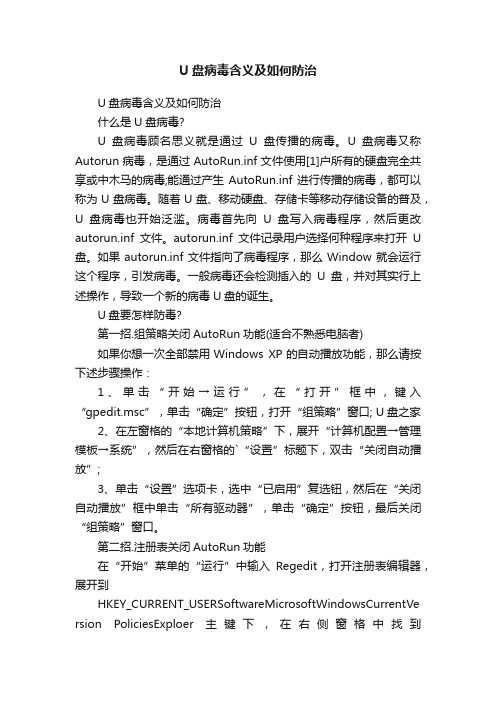
U盘病毒含义及如何防治U盘病毒含义及如何防治什么是U盘病毒?U盘病毒顾名思义就是通过U盘传播的病毒。
U盘病毒又称Autorun病毒,是通过AutoRun.inf文件使用[1]户所有的硬盘完全共享或中木马的病毒;能通过产生AutoRun.inf进行传播的病毒,都可以称为U盘病毒。
随着U盘、移动硬盘、存储卡等移动存储设备的普及,U盘病毒也开始泛滥。
病毒首先向U盘写入病毒程序,然后更改autorun.inf文件。
autorun.inf文件记录用户选择何种程序来打开U 盘。
如果autorun.inf文件指向了病毒程序,那么Window就会运行这个程序,引发病毒。
一般病毒还会检测插入的U盘,并对其实行上述操作,导致一个新的病毒U盘的诞生。
U盘要怎样防毒?第一招.组策略关闭AutoRun功能(适合不熟悉电脑者)如果你想一次全部禁用Windows XP的自动播放功能,那么请按下述步骤操作:1、单击“开始→运行”,在“打开”框中,键入“gpedit.msc”,单击“确定”按钮,打开“组策略”窗口; U盘之家2、在左窗格的“本地计算机策略”下,展开“计算机配置→管理模板→系统”,然后在右窗格的`“设置”标题下,双击“关闭自动播放”;3、单击“设置”选项卡,选中“已启用”复选钮,然后在“关闭自动播放”框中单击“所有驱动器”,单击“确定”按钮,最后关闭“组策略”窗口。
第二招.注册表关闭AutoRun功能在“开始”菜单的“运行”中输入Regedit,打开注册表编辑器,展开到HKEY_CURRENT_USERSoftwareMicrosoftWindowsCurrentVe rsion PoliciesExploer 主键下,在右侧窗格中找到“NoDriveTypeAutoRun”,就是这个键决定了是否执行CDROM或硬盘的AutoRun功能。
双击“NoDriveTypeAutoRun”,在默认状态下(即你没有禁止过AutoRun功能),在弹出窗口中可以看到“NoDriveTypeAutoRun”默认键值为95,00,00,00,附件上传了抓图。
u盘防病毒的方法
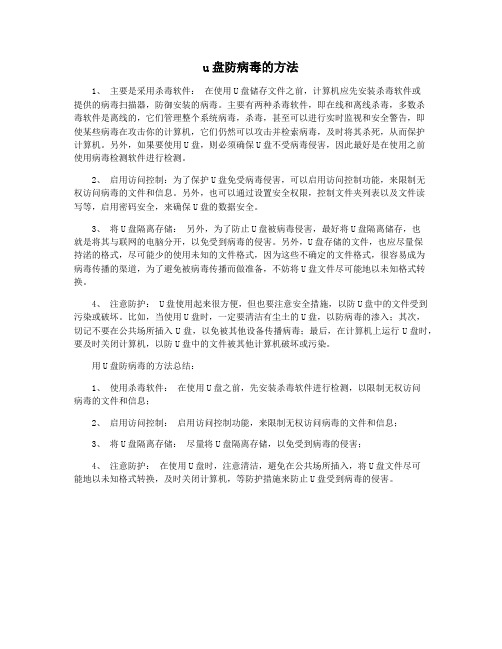
u盘防病毒的方法1、主要是采用杀毒软件:在使用U盘储存文件之前,计算机应先安装杀毒软件或提供的病毒扫描器,防御安装的病毒。
主要有两种杀毒软件,即在线和离线杀毒,多数杀毒软件是离线的,它们管理整个系统病毒,杀毒,甚至可以进行实时监视和安全警告,即使某些病毒在攻击你的计算机,它们仍然可以攻击并检索病毒,及时将其杀死,从而保护计算机。
另外,如果要使用U盘,则必须确保U盘不受病毒侵害,因此最好是在使用之前使用病毒检测软件进行检测。
2、启用访问控制:为了保护U盘免受病毒侵害,可以启用访问控制功能,来限制无权访问病毒的文件和信息。
另外,也可以通过设置安全权限,控制文件夹列表以及文件读写等,启用密码安全,来确保U盘的数据安全。
3、将U盘隔离存储:另外,为了防止U盘被病毒侵害,最好将U盘隔离储存,也就是将其与联网的电脑分开,以免受到病毒的侵害。
另外,U盘存储的文件,也应尽量保持渃的格式,尽可能少的使用未知的文件格式,因为这些不确定的文件格式,很容易成为病毒传播的渠道,为了避免被病毒传播而做准备,不妨将U盘文件尽可能地以未知格式转换。
4、注意防护: U盘使用起来很方便,但也要注意安全措施,以防U盘中的文件受到污染或破坏。
比如,当使用U盘时,一定要清洁有尘土的U盘,以防病毒的渗入;其次,切记不要在公共场所插入U盘,以免被其他设备传播病毒;最后,在计算机上运行U盘时,要及时关闭计算机,以防U盘中的文件被其他计算机破坏或污染。
用U盘防病毒的方法总结:1、使用杀毒软件:在使用U盘之前,先安装杀毒软件进行检测,以限制无权访问病毒的文件和信息;2、启用访问控制:启用访问控制功能,来限制无权访问病毒的文件和信息;3、将U盘隔离存储:尽量将U盘隔离存储,以免受到病毒的侵害;4、注意防护:在使用U盘时,注意清洁,避免在公共场所插入,将U盘文件尽可能地以未知格式转换,及时关闭计算机,等防护措施来防止U盘受到病毒的侵害。
软件限制策略与u盘病毒防范

软件限制策略的定义
基于主机的软件限制策略
通过对主机上的软件进行限制,保护主机免受恶意软件的攻击和感染。
基于网络的软件限制策略
通过网络设备和安全策略的配置,对网络中的软件行为进行限制,以达到保护网络安全的目的。
软件限制策略的分类
Байду номын сангаас
应用程序控制
建立合作机制
建立政府、企业和研究机构之间的合作机制,共同推动网络安全技术的研发和应用,提高整体防范水平。
促进技术创新和研发
THANKS
谢谢您的观看
保护用户隐私
传播速度快
U盘病毒可以通过U盘快速传播,一旦插入带毒U盘,很容易感染病毒。
危害范围广
U盘病毒不仅可以破坏U盘中的数据,还可以感染计算机系统,窃取用户个人信息,甚至造成网络攻击和系统崩溃等危害。
u盘病毒的危害性
02
软件限制策略概述
软件限制策略是指通过一系列设置和配置,对操作系统或应用程序中的软件行为进行限制,以达到保护系统安全和稳定的目的。
软件限制策略的技术手段
03
u盘病毒防范策略
不在u盘上存储重要文件
禁用自动运行功能
谨慎打开未知文件
安全使用u盘的注意事项
使用权威的杀毒软件,如金山毒霸、360杀毒等,定期对u盘进行扫描和杀毒。
使用杀毒软件
如果杀毒软件无法清除病毒,可以手动删除病毒文件和注册表项。
手动清除病毒
如果病毒导致数据丢失,可以使用数据恢复软件进行恢复。
背景与意义
1
软件限制策略的必要性
2
3
软件限制策略可以限制软件的运行方式和范围,避免软件非法获取系统资源,防止资源的浪费和滥用。
AD组策略禁用U盘

AD组策略是一种基于Active Directory(活动目录)的组策略服务,它用于管理和控制组织内部的IT环境。它允许管理员通过组策略对象(GPO)来集中管理和配置网络中的计算机和用户。AD组策略是一种非常强大的工具,可以用于实现各种策略,包括禁用USB存储设备的使用。
AD组策略的定义
AD组策略的功能和作用
背景介绍
03
提高工作效率
禁止U盘使用可以避免员工在使用U盘时浪费时间和精力,提高工作效率。
目的和意义
01
减少病毒和恶意软件传播的风险
通过禁用U盘,可以减少病毒和恶意软件通过U盘传播的机会。
02
保护企业数据的安全
禁用U盘可以防止员工随意拷贝企业数据,从而降低数据泄露的风险。
02
AD组策略介绍
Chapter
ad组策略禁用u盘
2023-11-06
contents
目录
引言AD组策略介绍禁用U盘的必要性AD组策略禁用U盘的方法禁用U盘的注意事项结论
01
引言
Chapter
在企业环境中,通常会通过各种方式限制员工对U盘的使用,以防止潜在的安全风险和数据泄露。
在Windows操作系统中,通过Active Directory(AD)组策略可以实现对U盘的禁用。
AD组策略的优点
易于管理:管理员可以在中央位置统一管理和监控AD组策略的应用情况。
保护数据:可以防止未经授权的数据传输和泄露。
安全性高:可以避免U盘带来的病毒和恶意软件攻击风险。
使用AD组策略禁用U盘有以下优点
方便快捷:通过AD组策略禁用U盘可以快速、简便地实现组织内部计算机的统一管理。
03
禁用U盘的必要性
组策略是Active Directory(AD)中的一种功能,它允许管理员定义规则和策略,以便在组织中管理和控制计算机和用户的行为。
怎样防止U盘、MP3里的病毒袭击电脑与防火墙软件应该怎样设置
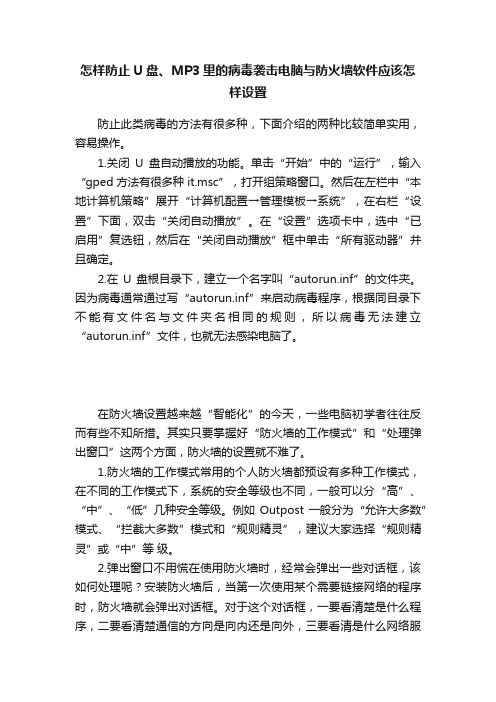
怎样防止U盘、MP3里的病毒袭击电脑与防火墙软件应该怎样设置防止此类病毒的方法有很多种,下面介绍的两种比较简单实用,容易操作。
1.关闭U盘自动播放的功能。
单击“开始”中的“运行”,输入“gped 方法有很多种it.msc”,打开组策略窗口。
然后在左栏中“本地计算机策略”展开“计算机配置→管理模板→系统”,在右栏“设置”下面,双击“关闭自动播放”。
在“设置”选项卡中,选中“已启用”复选钮,然后在“关闭自动播放”框中单击“所有驱动器”并且确定。
2.在U盘根目录下,建立一个名字叫“autorun.inf”的文件夹。
因为病毒通常通过写“autorun.inf”来启动病毒程序,根据同目录下不能有文件名与文件夹名相同的规则,所以病毒无法建立“autorun.inf”文件,也就无法感染电脑了。
在防火墙设置越来越“智能化”的今天,一些电脑初学者往往反而有些不知所措。
其实只要掌握好“防火墙的工作模式”和“处理弹出窗口”这两个方面,防火墙的设置就不难了。
1.防火墙的工作模式常用的个人防火墙都预设有多种工作模式,在不同的工作模式下,系统的安全等级也不同,一般可以分“高”、“中”、“低”几种安全等级。
例如Outpost一般分为“允许大多数”模式、“拦截大多数”模式和“规则精灵”,建议大家选择“规则精灵”或“中”等级。
2.弹出窗口不用慌在使用防火墙时,经常会弹出一些对话框,该如何处理呢?安装防火墙后,当第一次使用某个需要链接网络的程序时,防火墙就会弹出对话框。
对于这个对话框,一要看清楚是什么程序,二要看清楚通信的方向是向内还是向外,三要看清是什么网络服务及使用的端口。
弄清这个要访问网络的程序后,如果是正常的,就单击“允许这个程序的所有活动”。
如果没有启动程序就自动弹出一个对话框,这时就要特别小心,因为木马都是自动进行网络通信的。
最新U盘病毒防范策略课件ppt
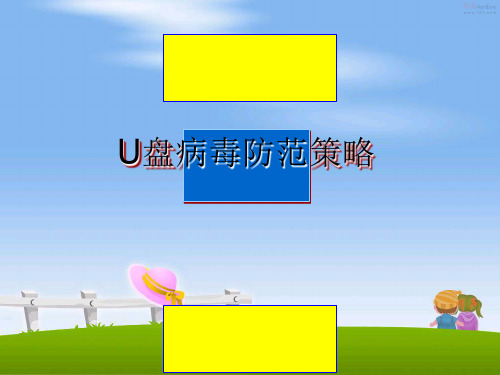
第三部分 如何对U盘进行保护
将U盘格式化成 NTFS分区
在弹出的对话 框中选择“策 略”选项卡, 选中"更好的性 能"
第三部分 如何对U盘进行保护
将U盘格式化成 NTFS分区
在U盘上单击鼠标右键,选择 “格式化”命令 这时你就会发现格式化的选项 中,“文件系统”下拉框出现 了NTFS,选中,把快速格式 化也选上(顾名思义,格式化 的过程会快一些) 然后点击“开始”命令,直到 格式化完成
第三部分 如何对U盘进行保护
U盘免疫的高级应用
病毒技术发展日新月异,创建了免疫 文件夹不等于绝对安全,病毒可以直接 删除创建的Autorun.inf文件夹后再写入 文件,因此我们有必要对创建的文件夹 进行保护。
系统规定,删除文件夹时必须保证 文件夹为空,也就是说先要删除文件夹 里的内容。那么我们只需要保证文件夹 里的内容无法被删除,即可保证我们创 建的Autorun.inf文件夹无法被删除。
点击“开始”-"运行”--键入 “gpedit.msc ”--打开“组 策略”窗口。
第二部分 如何避免执行 U盘病毒
关闭自动播放-----不 给病毒机会
在左栏的“本地计算机策略” 下,打开“计算机配置→管 理模板→系统”,然后在右 栏的“设置”标题下,双击 “关闭自动播放”;
第二部分 如何避免执行 U盘病毒
此时,用户再打开U盘时由于缺少了自动运行文件,病毒无法自动运行,保护了系统 的安U盘病毒自动运行的原理以及如何避免感染U盘 病毒,那么我们是否能直接将U盘保护起来,避免病毒轻易利 用U盘进行传播呢?
第三部分 如何对U盘进行保护
一种基于软件限制策略的U盘病毒防范方法
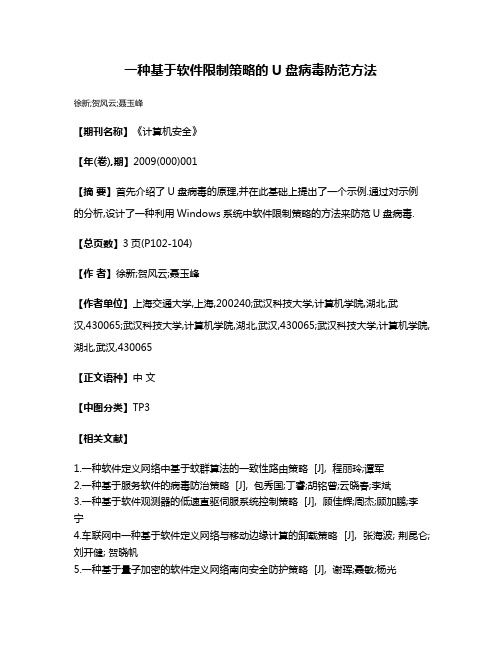
一种基于软件限制策略的U盘病毒防范方法
徐新;贺风云;聂玉峰
【期刊名称】《计算机安全》
【年(卷),期】2009(000)001
【摘要】首先介绍了U盘病毒的原理,并在此基础上提出了一个示例.通过对示例
的分析,设计了一种利用Windows系统中软件限制策略的方法来防范U盘病毒.【总页数】3页(P102-104)
【作者】徐新;贺风云;聂玉峰
【作者单位】上海交通大学,上海,200240;武汉科技大学,计算机学院,湖北,武
汉,430065;武汉科技大学,计算机学院,湖北,武汉,430065;武汉科技大学,计算机学院,湖北,武汉,430065
【正文语种】中文
【中图分类】TP3
【相关文献】
1.一种软件定义网络中基于蚊群算法的一致性路由策略 [J], 程丽玲;谭军
2.一种基于服务软件的病毒防治策略 [J], 包秀国;丁睿;胡铭曾;云晓春;李斌
3.一种基于软件观测器的低速直驱伺服系统控制策略 [J], 顾佳辉;周杰;顾加鹏;李
宁
4.车联网中一种基于软件定义网络与移动边缘计算的卸载策略 [J], 张海波; 荆昆仑; 刘开健; 贺晓帆
5.一种基于量子加密的软件定义网络南向安全防护策略 [J], 谢珲;聂敏;杨光
因版权原因,仅展示原文概要,查看原文内容请购买。
防范抵御U盘病毒小常识
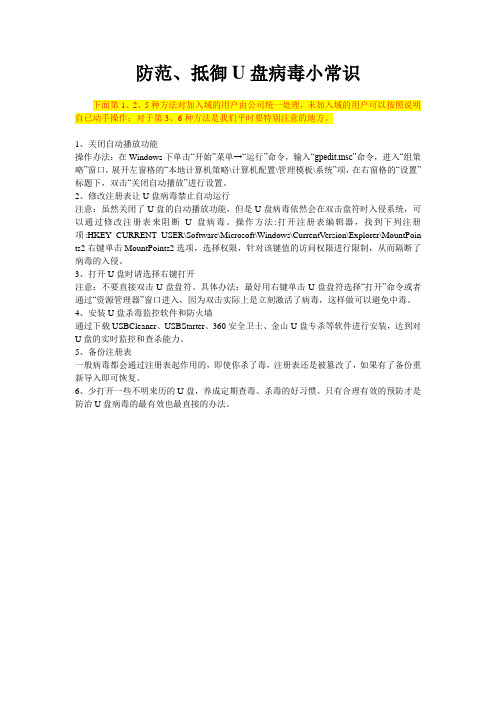
防范、抵御U盘病毒小常识下面第1、2、5种方法对加入域的用户由公司统一处理,未加入域的用户可以按照说明自已动手操作;对于第3、6种方法是我们平时要特别注意的地方。
1、关闭自动播放功能操作办法:在Windows下单击“开始”菜单→“运行”命令,输入“gpedit.msc”命令,进入“组策略”窗口,展开左窗格的“本地计算机策略\计算机配置\管理模板\系统”项,在右窗格的“设置”标题下,双击“关闭自动播放”进行设置。
2、修改注册表让U盘病毒禁止自动运行注意:虽然关闭了U盘的自动播放功能,但是U盘病毒依然会在双击盘符时入侵系统,可以通过修改注册表来阻断U盘病毒。
操作方法:打开注册表编辑器,找到下列注册项:HKEY_CURRENT_USER\Software\Microsoft\Windows\CurrentV ersion\Explorer\MountPoin ts2右键单击MountPoints2选项,选择权限,针对该键值的访问权限进行限制,从而隔断了病毒的入侵。
3、打开U盘时请选择右键打开注意:不要直接双击U盘盘符。
具体办法:最好用右键单击U盘盘符选择“打开”命令或者通过“资源管理器”窗口进入,因为双击实际上是立刻激活了病毒,这样做可以避免中毒。
4、安装U盘杀毒监控软件和防火墙通过下载USBCleaner、USBStarter、360安全卫士、金山U盘专杀等软件进行安装,达到对U盘的实时监控和查杀能力。
5、备份注册表一般病毒都会通过注册表起作用的,即使你杀了毒,注册表还是被篡改了,如果有了备份重新导入即可恢复。
6、少打开一些不明来历的U盘,养成定期查毒、杀毒的好习惯。
只有合理有效的预防才是防治U盘病毒的最有效也最直接的办法。
- 1、下载文档前请自行甄别文档内容的完整性,平台不提供额外的编辑、内容补充、找答案等附加服务。
- 2、"仅部分预览"的文档,不可在线预览部分如存在完整性等问题,可反馈申请退款(可完整预览的文档不适用该条件!)。
- 3、如文档侵犯您的权益,请联系客服反馈,我们会尽快为您处理(人工客服工作时间:9:00-18:30)。
Windows组策略之软件限制策略详解散列算法)和 MD5 散列算法根据文件的散列对其进行标识。
重命名的文件或移动到其他文件夹的文件将产生同样的散列。
? ? 例如,可以创建散列规则并将安全级别设为“不允许的”以防止用户运行某些文件。
文件可以被重命名或移到其他位置并且仍然产生相同的散列。
但是,对文件的任何篡改都将更改其散列值并允许其绕过限制。
软件限制策略将只识别那些已用软件限制策略计算过的散列。
? ? Internet 区域规则? ? 区域规则只适用于 Windows 安装程序包。
区域规则可以标识那些来自 Internet Explorer 指定区域的软件。
这些区域是 Internet、本地计算机、本地 Intranet、受限站点和可信站点。
??? ? 以上规则所影响的文件类型只有“指派的文件类型”中列出的那些类型。
系统存在一个由所有规则共享的指定文件类型的列表。
默认情况下列表中的文件类型包括:ADE ADP BAS BAT CHM CMD COM CPL CRT EXE HLP HTA INF INS ISP LNK MDB MDE MSC MSI MSP MST OCX PCD PIF REG SCR SHS URL VB WSC ,所以对于正常的非可执行的文件,例如TXT JPG GIF这些是不受影响的,如果你认为还有哪些扩展的文件有威胁,也可以将其扩展加入这里,或者你认为哪些扩展无威胁,也可以将其删除。
? ? 安全级别? ? 对于软件限制策略,默认情况下,系统为我们提供了两个安全级别:“不受限的”和“不允许的”? ? 注:? ? 1、“不允许的”级别不包含任何文件保护操作。
你可以对一个设定成“不允许的”文件进行读取、复制、粘贴、修改、删除等操作,组策略不会阻止,前提当然是你的用户级别拥有修改该文件的权限? ? 2、“不受限的”级别不等于完全不受限制,只是不受软件限制策略的附加限制。
事实上,“不受限的”程序在启动时,系统将赋予该程序的父进程的权限,该程序所获得的访问令牌决定于其父进程,所以任何程序的权限将不会超过它的父进程。
? ? 但实际上,还有三个级别在默认情况是隐藏掉的,我们可以通过手动修改注册表来开启其它的三个级别,打开注册表编辑器,展开至:HKEY_LOCAL_MACHINE\SOFTWARE\Policies\Microsoft\Windows\Safer\CodeIdentifiers新建一个DOWRD,命名为Levels,其值为 0x4131000(十六十制的4131000)基本用户? ? 基本用户仅享有“跳过遍历检查”的特权,并拒绝享有管理员的权限。
? ? 受限的? ?? ?比基本用户限制更多,但也享有“跳过遍历检查”的特权。
? ?不信任的? ? 不允许对系统资源、用户资源进行访问,直接的结果就是程序将无法运行。
? ?不允许的? ? 无条件地阻止程序执行或文件被打开根据权限大小可以排序为:不受限的 > 基本用户 > 受限的 > 不信任的 > 不允许的? ? 3、软件限制策略的优先权? ? 一个特定的程序可以有多个不同的规则适用,为此,可以按下列优先权顺序来使用这些规则。
优先权按从高到低的顺序排列如下:? ? 散列规则 > 证书规则 > 路径规则 > Internet 区域规则? ? 如果存在多个路径规则冲突,则最具限制性的规则占有优先权。
总的原则就是:规则越匹配越优先。
? ?? ? 例如:? ? C:\Windows\System32\? ? C:\Windows\System32\*.exe? ? *.exe? ? C:\Windows\System32\? ? C:\Windows\? ? 本例是按优先权从高到低排列的。
从这里我们可以看出:? ? 绝对路径 > 通配符路径? ? 文件名规则 > 目录规则? ? 对于同样是目录规则的,则目录数匹配越多就越优先。
? ?如果同时存在两个相似的规则,则最具限制性的规则优先权最高。
例如,如果 C:\Windows\ 上有一个路径规则,其安全级别为“不允许的”,而 %windir% 上也有一个路径规则,其安全级别为“不受限制的”,则会采用最具限制性的规则,即“不允许的”。
? ? 这里,我们再顺便介绍一下环境变量和通配符。
? ?在路径规则里,允许使用诸如“%windir%”“%userprofile%”之类的环境变量。
一般情况下,我们的系统是在C盘,但也有些人基于其它一些原因如要安装双系统等,将系统安装在其它比如D盘下面,这时我们平常用到的一些路径比如“C:\windows\”就会无效,为了防止这种情况,我们就可以使用系统变量,像“%windir%”,系统会自动为我们匹配其目录。
我们在创建规则的时候也可以使用这些环境变量,以适用于不同的系统。
下面列出的是一些常使用的环境变量,更多的环境变量你可以运行 CMD 然后运行 SET 命令进行查看。
? ?ALLUSERSPROFILE = C:\Documents and Settings\All Users? ? APPDATA = C:\Documents and Settings\Administrator\Application Data? ? CommonProgramFiles = C:\Program Files\Common Files? ? ComSpec = C:\WINDOWS\system32\? ? HOMEDRIVE = C:? ? HOMEPATH = \Documents and Settings\Administrator? ? ProgramFiles = C:\Program Files? ? SystemDrive = C:? ? SystemRoot = C:\WINDOWS? ? TEMP = C:\Documents and Settings\当前用户名\Local Settings\Temp? ? TMP = C:\Windows\Temp? ? USERPROFILE = C:\Documents and Settings\Administrator? ? WINDIR = C:\WINDOWS? ? 同样,路径规则也支持使用通配符,对DOS熟悉的筒子应该知道这个东西,就是“?”和“*”。
? ??:包括1个或0个字符? ? * :包括任意个字符(包括0个),但不包括斜杠? ?? ? 对于通配符,其实网上很多教程上的做法是有误的。
? ?例如有一条:%USERPROFILE%\Local Settings\**\*.*? ?不允许的? ? 这条规则本意是阻止所有被指派的文件从 Local Settings 目录(包括其子目录)启动,但是经过验证发现,“**”和“*”是完全等效的,并且“*”不包括“\”。
那么这条规则的实际意思就是“阻止所有被指派的文件从 Local Settings 的一级目录运行”,不包括 Local Settings 目录本身,也不包括二级及其下的所有子目录。
我们来看看 Local Settings 目录下的一级目录有哪些呢?默认情况下是:Temp、Temporary Internet Files、Application Data、History,那么这条规则里就包括有禁止TEMP目录下的所有被指派的文件运行的意思,其根本结果就是会造成很多软件无法安装。
因为有些软件在安装时会先行解压到TEMP目录。
? ?影响最大(简直可以列入本年度十大最错误的做法中了)的一条:?:\? ?“不允许的”? ? 相信对软件限制策略有研究的筒子都见过这条规则吧,这条规则的本意是阻止所有盘根目录下的文件运行,以阻止U盘病毒的运行。
它也确实达到了它的目的,文件双击的时候被阻止了。
但病毒被阻止了吗?答案是否定的,病毒还是会被正常运行。
为什么呢?我们来了解一下系统是怎么处理文件的。
? ?首先,读取,然后读取,再然后将里的相关内容写入注册表中 MountPoints2 这个键值。
只要成功写入注册表,那么这个文件的使命就完成了,U盘里的病毒就等着你去双击U盘了。
? ?那么我们的软件限制策略中,将设为”不允许的”这一做法在这个过程中起到什么作用?? ?很遗憾地告诉你:没有任何作用。
? ?真要说它起到的作用,仅仅是阻止你打开这个文件而已。
所以,对于的所有策略,都是无效的。
? ?真要想防止U盘病毒的运行,策略的设置只有一种方法:? ? ?:\*.*? ? 不允许? ?? ???意思就是阻止所有盘下面的被指派文件运行。
当然,如果你只想阻止U盘下的文件运行的话,那就将规则里的“?”改为具体的盘符即可。
当然还有其它很多办法来防止U盘病毒的,这个我会在文后附上其它解决方法的,欢迎筒子们进行验证。
让我们去伪存真,找到最好的解决办法吧:)? ? 4、规则的权限分配及继承? ???这里的讲解的一个前提是:假设你的用户类型是管理员。
? ???在没有软件限制策略的情况下,如果程序a启动程序b,那么a是b的父进程,b继承a的权限? ???现在把a设为基本用户,b不做限制(把b设为不受限或者不对b设置规则效果是一样的)然后由a启动b,那么b的权限继承于a,也是基本用户,即:? ? a(基本用户)-> b(不受限的) = b(基本用户)? ? 若把b设为基本用户,a不做限制,那么a启动b后,b仍然为基本用户权限,即? ? a(不受限的)-> b(基本用户) = b(基本用户)? ? 可以看到,一个程序所能获得的最终权限取决于:父进程权限和规则限定的权限的最低等级,也就是我们所说的最低权限原则? ? 举一个例子:? ? 若我们把IE设成基本用户等级启动,那么由IE执行的任何程序的权限都将不高于基本用户级别,只能更低。
所以就可以达到防范网马的效果——即使IE下载病毒并执行了,病毒由于权限的限制,无法对系统进行有害的更改,如果重启一下,那么病毒就只剩下尸体了。
? ?甚至,我们还可以通过NTFS权限的设置,让IE无法下载和运行病毒,不给病毒任何的机会。
? ?? ? 这里,我们来看一下NTFS的权限(这里的权限是NTFS权限,与规则无关)。
NTFS的所有权限如下:? ? 遍历文件夹/运行文件??(遍历文件夹可以不管,主要是“运行文件”,若无此权限则不能启动文件,相当于AD的运行应用程序)? ? 允许或拒绝用户在整个文件夹中移动以到达其他文件或文件夹的请求,即使用户没有遍历文件夹的权限(仅适用于文件夹)。
? ?列出文件夹/读取数据? ? 允许或拒绝用户查看指定文件夹内文件名和子文件夹名的请求。
